电脑截屏快捷键怎么按
- 分类:教程 回答于: 2022年05月17日 16:00:35
我们在使用电脑的过程中,经常会用到截图功能,然而很多用户都习惯使用截图快捷键,但依旧有部分用户对于电脑的截图按键不太熟悉,那么电脑截屏快捷键怎么按呢?下面,小编就将电脑截屏快捷键的使用步骤分享给大家。
工具/原料
系统版本:Windows7
电脑截屏快捷键方法一:按Prtsc键截图
这种方法截图会得到整个电脑屏幕的内容,需要粘贴到聊天窗口或文档才能获得截图。

方法二:按Ctrl+Prtsc键截图
这种截屏所获得的内容也就是整台电脑屏幕,和上面截图方法功能一样,也可以直接粘贴使用。
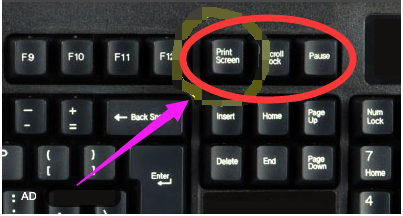
方法三:按Alt+Prtsc键截图
此快捷方式仅截取当前活动窗口的内容,如果您正在使用的软件中有一个,然后用Alt+Prtsc组合键截图,截屏界面就是软件显示界面,而非全屏,更加精确。(这样的截图也可以直接粘贴。

总结
以上就是Windows截屏的快捷键,希望能帮助到大家。
 有用
26
有用
26


 小白系统
小白系统


 1000
1000 1000
1000 1000
1000 1000
1000 1000
1000 1000
1000 1000
1000 1000
1000 1000
1000 1000
1000猜您喜欢
- 图文详解电脑进不去怎么重装系统步骤..2023/03/13
- Mac是什么?2023/12/03
- tapyc数据线是什么2022/07/04
- 惠普电脑一键重装系统xp教程..2019/10/16
- 重装系统那个软件好推荐小白一键重装..2022/11/14
- 教您电脑系统怎么重装2021/05/12
相关推荐
- 系统安装盘如何用2022/09/25
- 搜狗拼音输入法官网:提供快速准确的拼..2024/02/27
- 电脑免费数据恢复工具有哪些..2022/07/30
- 台式电脑鼠标不动了怎么办的解决教程..2022/04/13
- 电脑重装系统步骤2022/10/15
- 鼠标连击:提升你的点击速度!..2024/01/22














 关注微信公众号
关注微信公众号



